네트워크 케이블 없이 노트북에서 인터넷에 접속하는 방법
현대 생활에서 노트북은 업무, 학습, 오락을 위한 중요한 도구가 되었습니다. 그러나 때로는 노트북에 네트워크 케이블 인터페이스가 없거나 유선 네트워크를 사용할 수 없는 상황이 발생할 수 있습니다. 이 문서에서는 노트북에 네트워크 케이블이 없을 때 인터넷에 액세스하는 방법을 자세히 소개하고, 인터넷 액세스 문제를 쉽게 해결하는 데 도움이 되는 관련 데이터 및 작업 단계를 첨부합니다.
1. 무선 네트워크 연결 방법
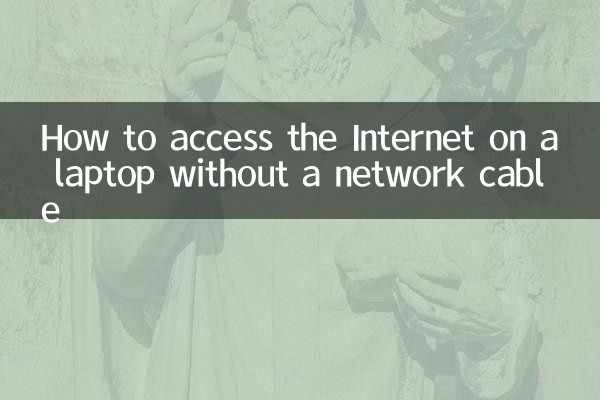
무선 네트워크는 현재 특히 집, 사무실 또는 공공 장소에서 인터넷에 액세스하는 데 가장 일반적으로 사용되는 방법 중 하나입니다. 다음은 몇 가지 일반적인 무선 네트워크 연결 방법입니다.
| 방법 | 적용 가능한 시나리오 | 장점 | 단점 |
|---|---|---|---|
| Wi-Fi | 집, 사무실, 공공장소 | 빠른 속도와 높은 안정성 | 라우터에 따라 신호 범위가 제한됩니다. |
| 모바일 핫스팟 | 모바일 오피스 또는 비상 | 휴대용, 추가 장비 필요 없음 | 휴대폰 데이터 소모, 느린 속도 |
| USB 무선 네트워크 카드 | 오래된 노트북에는 무선 카드가 내장되어 있지 않습니다. | 플러그 앤 플레이, 저렴한 가격 | 추가 장비 구매 필요 |
2. 모바일 핫스팟을 사용하여 인터넷에 접속하세요.
노트북에 네트워크 케이블 포트가 없고 주변에 사용 가능한 Wi-Fi 네트워크가 없는 경우 모바일 핫스팟이 빠른 솔루션입니다. 구체적인 단계는 다음과 같습니다.
1. 휴대폰에서 "설정" 앱을 열고 "네트워크 및 인터넷" 또는 "모바일 핫스팟" 옵션을 찾으세요.
2. "모바일 핫스팟" 기능을 켜고 핫스팟 이름과 비밀번호를 설정하세요.
3. 노트북의 Wi-Fi 설정에서 모바일 핫스팟 이름을 찾아 비밀번호를 입력하여 연결하세요.
참고:모바일 핫스팟을 사용하면 모바일 데이터 트래픽이 소모되므로 트래픽이 충분할 때 사용하는 것이 좋습니다.
3. USB 무선 네트워크 카드를 사용하세요
노트북에 무선 네트워크 카드가 내장되어 있지 않은 경우 USB 무선 네트워크 카드를 사용하여 무선으로 인터넷에 접속할 수 있습니다. 구매 및 사용 제안 사항은 다음과 같습니다.
| 브랜드 | 모델 | 가격대 | 적용 가능한 시스템 |
|---|---|---|---|
| TP-링크 | TL-WN725N | 50~100위안 | 윈도우 7/10/11 |
| 샤오미 | USB 무선 네트워크 카드 | 80~120위안 | 윈도우/맥OS |
| D-링크 | DWA-131 | 100~150위안 | 윈도우/맥OS/리눅스 |
사용법 단계:
1. USB 무선 네트워크 카드를 노트북의 USB 포트에 삽입합니다.
2. 드라이버를 설치합니다(일부 네트워크 카드는 플러그 앤 플레이를 지원함).
3. 노트북의 Wi-Fi 설정에서 사용 가능한 무선 네트워크를 검색하고 연결합니다.
4. 블루투스를 통해 네트워크 공유
노트북과 휴대폰 모두 블루투스 기능을 지원하는 경우, 블루투스를 통해 휴대폰의 네트워크를 공유할 수도 있습니다. 단계는 다음과 같습니다.
1. 휴대폰과 노트북의 블루투스 기능을 켜고 장치를 페어링하세요.
2. 휴대폰의 "네트워크 공유" 설정에서 "블루투스 공유 네트워크" 옵션을 켜세요.
3. 노트북의 네트워크 설정에서 블루투스를 통해 휴대폰과 연결할 네트워크를 선택하세요.
참고:블루투스 테더링은 속도가 느리며 임시 사용에만 적합합니다.
5. 다른 대안
위의 방법 외에도 다음과 같은 대안을 고려할 수도 있습니다.
| 계획 | 설명 | 적용 가능한 시나리오 |
|---|---|---|
| 4G/5G 인터넷 카드 | SIM 카드를 삽입하고 모바일 네트워크를 통해 직접 인터넷에 접속하세요. | 장기 모바일 오피스 |
| 전력선 어댑터 | 가정용 전력선을 통해 네트워크 신호 전송 | 홈 네트워크 확장 |
| 공용 Wi-Fi | 카페, 도서관 등에서 제공하는 무료 Wi-Fi를 이용해 보세요. | 일시적인 인터넷 요구 |
6. 요약
랩톱에 네트워크 케이블 인터페이스가 없으면 다양한 방법으로 무선으로 인터넷에 액세스할 수 있습니다. Wi-Fi 및 휴대폰 핫스팟이 가장 일반적으로 사용되는 방법인 반면, USB 무선 네트워크 카드 및 Bluetooth 공유 네트워크는 특정 시나리오에 적합합니다. 또한 4G 네트워크 카드와 전력선 어댑터도 안정적인 네트워크 연결을 제공할 수 있습니다. 언제 어디서나 인터넷을 즐길 수 있도록 실제 필요에 따라 적절한 방법을 선택하십시오.
이 기사가 노트북에 네트워크 케이블 없이 인터넷에 연결하는 문제를 해결하는 데 도움이 되기를 바랍니다. 다른 질문이나 제안 사항이 있으면 토론을 위해 댓글 영역에 메시지를 남겨주세요!

세부 사항을 확인하십시오
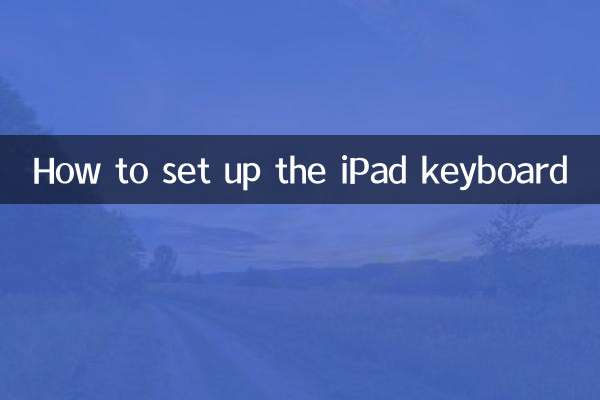
세부 사항을 확인하십시오